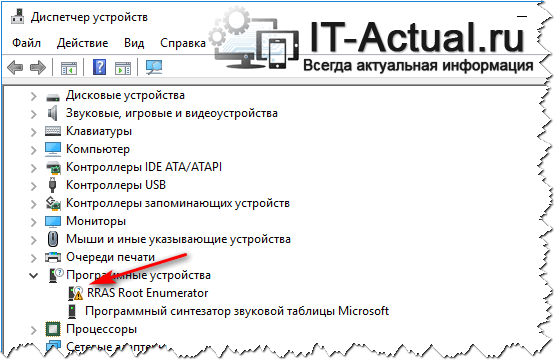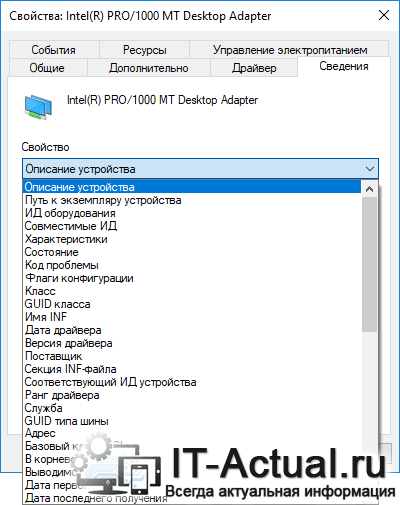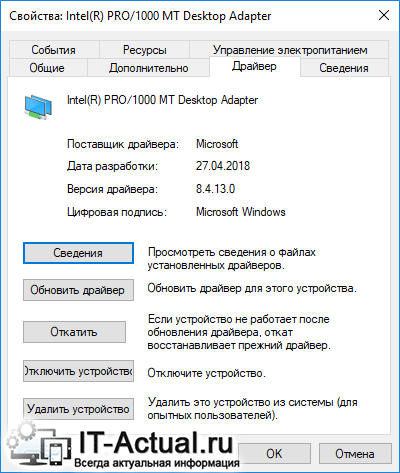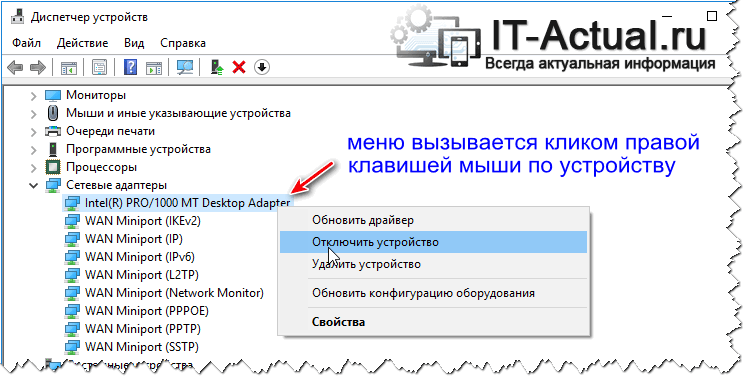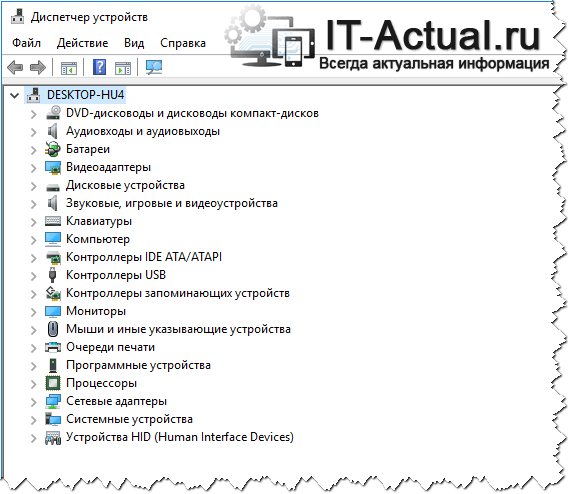Что такое встроенное по в диспетчере устройств
Встроенное программное обеспечение
Прошивкой называется содержимое энергонезависимой памяти компьютера или любого цифрового вычислительного устройства — микрокалькулятора, сотового телефона, GPS-навигатора и т. д., в которой содержится его микропрограмма. Cловом «прошивка» иногда называют образ ПЗУ, предназначенный для записи в память соответствующего устройства с целью обновления его микропрограммы, а также собственно процесс записи этого образа в энергонезависимую память устройства.
Прошивка памяти осуществляется при изготовлении устройства различными способами — например, установкой «прошитой» микросхемы памяти. Большинство устройств допускают перепрошивку — замену содержимого памяти. Способы перепрошивки могут быть самыми различными — от физической замены микросхемы памяти до передачи данных по беспроводным каналам.
История
Термин «прошивка» появился в 60-х годах ХХ века, когда в ЭВМ использовалась память на магнитных сердечниках. В постоянных запоминающих устройствах (ПЗУ) использовались Ш-образные и П-образные сердечники. Ш-образные сердечники имели зазор около 1 мм, через который и укладывался провод. Для записи двоичной «1» провод укладывался в одно окно сердечника, а для записи «0» — в другое. В сердечник высотой 14 мм укладывалось 1024 провода, что соответствовало 1К данных одного разряда. Работа выполнялась протягиванием провода вручную с помощью «карандаша», из кончика которого тянулся провод, и таблиц прошивки. При такой кропотливой и утомительной работе возникали ошибки, которые выявлялись на специальных стендах проверки. Исправление ошибок осуществлялось обрезанием ошибочного провода и прошивкой взамен него нового.
В начале 70-х годов появились П-образные сердечники, которые позволяли использовать для прошивки автоматические станки. Прошивка выполнялась не непосредственно в устройстве ПЗУ, а в жгутах по 64, 128 или 256 проводов. Прошиваемые данные вводились в станок с помощью перфокарт. На специальной оснастке жгуты снимались со станка, обвязывались нитками, и концы проводов распаивались на колодки. После этого жгуты укладывались в блок ПЗУ. Как при ручной прошивке, так и при работе на прошивочном станке требовалась аккуратность и хорошее зрение, поэтому на прошивке работали молодые девушки, что и по наше время остается характерным для других областей микроэлектроники.
Ссылки
Г.С. Смирнов Ферритовая память ЭВМ “Урал” (рус.). Книги и компьютерная пресса. Электронные версии книг. Виртуальный компьютерный музей (14.04.2007). Проверено 7 августа 2009.
Полезное
Смотреть что такое «Встроенное программное обеспечение» в других словарях:
встроенное программное обеспечение — встроенные программы аппаратно программное обеспечение — [Л.Г.Суменко. Англо русский словарь по информационным технологиям. М.: ГП ЦНИИС, 2003.] Тематики информационные технологии в целом Синонимы встроенные программыаппаратно программное… … Справочник технического переводчика
ВСТРОЕННОЕ ПРОГРАММНОЕ ОБЕСПЕЧЕНИЕ — (built in software) Компьютерные программы, заложенные в компьютер и автоматически вызываемые при его включении. Примерами таких программ являются текстовые редакторы (wordprocessors), таблицы (spreadsheets) и графические программы, которые… … Словарь бизнес-терминов
встроенное программное обеспечение — 3.22 встроенное программное обеспечение (embedded software): Программное обеспечение, являющееся частью системы, поставляемой изготовителем, недоступное для изменения пользователем. Примечание 1 Встроенное программное обеспечение согласно ЕН… … Словарь-справочник терминов нормативно-технической документации
аппаратно-программное обеспечение — 3.4 аппаратно программное обеспечение (firmware): Программное обеспечение, которое тесно связано с особенностями аппаратных средств, на которые оно установлено. Наличие аппаратно программного обеспечения, как правило, очевидно пользователю… … Словарь-справочник терминов нормативно-технической документации
Системное программное обеспечение PlayStation Portable — Системное программное обеспечение PlayStation Portable это официальная обновляемая прошивка для PlayStation Portable. Обновления добавляют новые возможности и вносят исправления в безопасность для предотвращения запуска программ без… … Википедия
Метрологическое обеспечение испытаний продукции для целей подтверждения соответствия. Методическое пособие — Терминология Метрологическое обеспечение испытаний продукции для целей подтверждения соответствия. Методическое пособие: 3.2 аттестация испытательного оборудования: Определение нормированных точностных характеристик испытательного оборудования,… … Словарь-справочник терминов нормативно-технической документации
ГОСТ Р ЕН 1870-1-2011: Безопасность деревообрабатывающих станков. Станки круглопильные. Часть 1. Станки круглопильные универсальные (с подвижным столом и без), станки круглопильные форматные и станки круглопильные для строительной площадки — Терминология ГОСТ Р ЕН 1870 1 2011: Безопасность деревообрабатывающих станков. Станки круглопильные. Часть 1. Станки круглопильные универсальные (с подвижным столом и без), станки круглопильные форматные и станки круглопильные для строительной… … Словарь-справочник терминов нормативно-технической документации
ГОСТ Р ЕН 848-1-2011: Безопасность деревообрабатывающих станков. Станки фрезерные односторонние. Часть 1. Станки фрезерные одношпиндельные с вертикальным нижним расположением шпинделя — Терминология ГОСТ Р ЕН 848 1 2011: Безопасность деревообрабатывающих станков. Станки фрезерные односторонние. Часть 1. Станки фрезерные одношпиндельные с вертикальным нижним расположением шпинделя: 3.2.16 время выбега (run down time): Время от… … Словарь-справочник терминов нормативно-технической документации
ГОСТ Р ЕН 861-2011: Безопасность деревообрабатывающих станков. Станки фуговально-рейсмусовые — Терминология ГОСТ Р ЕН 861 2011: Безопасность деревообрабатывающих станков. Станки фуговально рейсмусовые: 3.2.12 время выбега (run down time): Время от приведения в действие командного устройства остановки станка до полной остановки вращения… … Словарь-справочник терминов нормативно-технической документации
ГОСТ Р ЕН 859-2010: Безопасность деревообрабатывающих станков. Станки фуговальные с ручной подачей — Терминология ГОСТ Р ЕН 859 2010: Безопасность деревообрабатывающих станков. Станки фуговальные с ручной подачей: 3.2.11 блок безопасности (программируемый логический контроллер PLC) (safety programmable logic controller (PLC)): Программируемый… … Словарь-справочник терминов нормативно-технической документации
Как открыть диспетчер устройств в Windows 10, 8, 7, XP
Диспетчер устройств — это полезнейшее приложение, которое обязательно установлено во все современные компьютеры с ОС Windows. Открыв его, вы найдете список комплектующих, которые находятся в данный момент, а компьютере или подключены к нему.
Куда полезнее и интереснее смотреть в диспетчере на состояние устройств. Если вы почувствуете, что компьютер или его конкретное устройство работает нестабильно, то отправляйтесь именно туда.
Неработающие элементы будут иметь особый знак. Кроме того, здесь можно посмотреть важную информацию о драйверах устройства. Если с комплектующими компьютера что-то не так, то возле них будет расположен жёлтый треугольник с восклицательным знаком.
Но как попасть в это замечательное приложение и начать им пользоваться в полной мере. Мы рассмотрим эти вопросы на примере всех популярных операционных систем.

Как открыть диспетчер устройств в Windows 7,10
Интерфейс Windows
Самый быстрый способ включить диспетчер устройств – кликнуть правой кнопкой мыши по иконке «Компьютер» и выбрать в контекстном меню пункт «Управление». В появившемся окне «Управление компьютера» в меню слева выберите «Диспетчер устройств».
Можно пойти чуть более длинным путем и запустить диспетчер через «Панель управления»:
Если этот способ не подходит, попробуйте вызвать диспетчер оборудования прямо из папки «system32». Не имеет значения, какая у вас установлена система: XP, Windows 7 или «десятка». Путь к исполнительному файлу инструмента для работы с оборудованием остается неизменным.
На экране появится диспетчер оборудования, с которым вы можете работать дальше, внося изменения в программное обеспечение подключенных устройств.





Как отобразить скрытые устройства
Некоторые устройства в диспетчера по умолчанию скрыты по следующим причинам:
Меню «Выполнить»
Еще один способ, действующий на всех без исключения версиях Windows (от XP до Windows 10) заключается в использовании окна «Выполнить», которое можно открыть через Пуск или запустить с помощью сочетания Win+R.
Через Выполнить включаются любые программы, системные инструменты и папки – вам нужно лишь правильно указать команду запуска.
Сложный способ – запуск из недр системы
Если по каким-либо причинам описанные выше методы не подходят, то можно воспользоваться более сложным способом – порыться в «святыне святынь», то есть недрах самой системы, а именно в папке System32. Но неопытным пользователям я бы данную афёру проводить не порекомендовал. Всё-таки там хранятся системные файлы, случайное удаление которых может привести к неприятным последствиям – сбоям в работе или полному отказу Windows. Если же вы себя считаете достаточно опытным, аккуратным и адекватным, тогда дерзайте. Вам нужно сделать следующее:
Как вы уже поняли, попасть в диспетчер устройств совсем несложно. На самом деле можно просто написать в поисковой строке эти два слова и система выдаст нужный элемент.
Использование командной строки
Попробуем запустить диспетчер устройств из командной строки. Сначала нужно открыть само окно интерпретатора команд. На Windows XP, например, это делается через меню «Пуск», где среди стандартных программ есть командная строка.
На других версиях Windows можно воспользоваться встроенной поисковой строкой или указанным выше меню «Выполнить», указав в нем запрос «cmd». Кроме того, командная строка является системным приложением, исполнительный файл которого хранится в папке «system32» в директории «Windows». Зайдите сюда и дважды кликните по файлу cmd.exe, чтобы перейти к работе с интерпретатором команд Windows.
Чтобы открыть диспетчер оборудования через командную строку нужно ввести ту же команду, что и в окне «Выполнить» – «devmgmt.msc». После нажатия клавиши Enter появится список всех подключенных устройств, с которыми вы можете работать.
Видео по теме
Доброго времени суток, друзья. Вчера получил очередной вопрос от познающего компьютерные азы пользователя: «как открыть диспетчер устройств через командную строку?». Человеку ответил, но подумал, вдруг кто-то из вас тоже озадачился данной проблемой. Поэтому решил написать эту инструкцию, причём, не ограничиваясь только командной строкой. Сегодня расскажу на моём сайте itswat.ru о том, как и откуда можно вызвать диспетчер устройств на компьютере. Способов много, есть простые и не очень, но все они доступны даже для начинающих хакеров.
Меню Win+X
В Windows 8 появилось новое удобное меню навигации по системным инструментам, которое вызывается сочетанием клавиш Win+X. В предыдущих версиях этот меню не работает, зато сохранилось в «десятке», где его можно вызвать еще и кликом правой кнопки по «Пуску».
В контекстном меню Win+X, кроме всего прочего, есть и ссылка на диспетчер устройств – нажмите на неё, чтобы увидеть на экране список подключенного оборудования.
Через свойства Компьютера
Открывать ДУ можно и без использования клавиатуры, для этого потребуется сделать всего несколько следующих кликов мышью:
Внесение изменений в реестр
В первом способе описано, как запустить диспетчер оборудования через раздел «Управление» контекстного меню «Компьютера». Но если внести небольшие изменения в системный реестр, то открывать окно «Управление» не придется — пункт «Диспетчер устройств» сразу будет отображаться в контекстном меню:
После выполнения этих действий в контекстном меню «Компьютер» рядом с инструментом «Управление» появится ссылка на диспетчер оборудования, которой вы можете при необходимости пользоваться.
Другие статьи сайта



Диспетчер не видит устройство
Диспетчер может не увидеть подключённое устройство по следующим причинам:
Эти причины и решения к ним актуальны для всех видов устройств: видеокарты, мышки, флешки, мониторы, принтеры, дисководы и т. д. Если вы проверили все пункты, но они вам не помогли, то остаётся одно — переустанавливать систему или откатывать её до того момента, когда все отображалось в диспетчере полноценно.
С применением «Панели управления»
Чтобы попасть в ДУ на помощь придет «всемогущая» Панель управления.
Для этого необходимо выполнить следующие действия:
Диспетчер устройств – каков его функционал, как его открыть в Windows 10
Диспетчер устройств является неотъемлемым компонентом операционной системы семейства Виндовс. К необходимости им воспользоваться могут привести самые разные задачи, которые возникают как запланировано, так и в связи возникшими аппаратными проблемами.
Дабы понять точнее, чем вам может помочь «Диспетчер устройств», мы рассмотрим его основные функции и возможности.
Содержание:
Что можно сделать в окне «Диспетчер устройств»
В окне диспетчера устройств представлена информация о по большей части аппаратных компонентах, что установлены в ваш компьютер или ноутбук.
Среди них такие классические компоненты, как:
Также там могут быть представлены и программно-эмулируемые элементы, которые физически отсутствуют в вашем ПК, но по факту их работа эмулируется на уровне системы, задействовав соответствующие драйвера.
В основном окне можно видеть список всех устройств, их названия. Если какой-либо компонент (устройство) не работает, или для его работы отсутствует необходимый драйвер, то около него высвечивается восклицательный знак.
У любого программного или аппаратного компонента можно посмотреть исчерпывающую техническую информацию, просто кликнув по нему, и в открывшемся окне переключившись на вкладку Сведения.
А во вкладке Драйвер можно обновить или откатить драйвер.
Также из имеющегося функционала диспетчера устройство можно отметить возможность отключить или наоборот задействовать какое-либо устройство. Естественно, процессор в диспетчере устройств отключить невозможно, но вот, к примеру, сетевую карту или звуковое устройство без каких-либо затруднений.
Разобравшись с функционалом и возможностями, что предлагает нам «Диспетчер устройств», давайте теперь разберёмся, как его открыть, дабы впоследствии воспользоваться.
Инструкция по открытию окна «Диспетчер устройств» в Windows 10
В связи с тем, что данный компонент весьма важен и значим, то его открытие не вызывает затруднений в Windows 10.
Важность диспетчера устройств трудно переоценить, необходимость в его открытии может возникнуть при решении большого количества проблем и задач. И теперь вы знаете, как не только его отрыть, но и какие задачи в нём можно выполнить.
В свою очередь, Вы тоже можете нам очень помочь.
Просто поделитесь статьей в социальных сетях и мессенджерах с друзьями.
Поделившись результатами труда автора, вы окажете неоценимую помощь как ему самому, так и сайту в целом. Спасибо!
Диспетчер устройств Windows 7
Что такое диспетчер устройств и зачем он нужен?
Есть в операционной системе Windows очень полезная штука. Называется она «Диспетчер устройств» или по-другому Device Manager.
Как зайти в диспетчер устройств?
Чтобы найти диспетчер устройств на просторах Windows, щёлкаем правой кнопкой мыши на значке «Мой компьютер» и выбираем пункт «Управление«.
Далее в боковой колонке окна «Управление компьютером» ищем пункт «Диспетчер устройств» и щёлкаем по нему. В центральной области окна мы увидим, из какого оборудования состоит компьютер. Можно сказать, что это анатомия конкретного компьютера.
Здесь можно посмотреть, какой жёсткий диск установлен и сколько их вообще в системе, какой центральный процессор используется, указана модель видеокарты, показано наличие сетевых адаптеров (сетевых карт) и многое другое.
Альтернативный способ открытия диспетчера устройств: Кнопка «Пуск«, далее «Панель управления«, затем выбираем «Система и безопасность«, после в окне ищем раздел «Система«. В нём и указана ссылка на «Диспетчер устройств«, выглядит она вот так.
Чем может быть полезен диспетчер устройств?
Для ноутбуков одной из основных проблем является энергосбережение, поскольку в автономном режиме питание обеспечивается от аккумулятора. Чтобы уменьшить энергопотребление можно воспользоваться различными программными утилитами, которые, как правило, устанавливаются на любые ноутбуки и стационарные ПК.
Но есть и другой способ. Можно отключить неиспользуемые или редко используемые устройства. Можно отключить, например, встроенную видеокамеру, проводную или беспроводную сетевую карту, хост-контроллеры неиспользуемых интерфейсов (например, хост-контроллер IEEE 1394). Все эти устройства являются реальными электронными приборами, которые потребляют энергию аккумулятора даже тогда, когда их не используют, и они находятся в «спящем режиме».
Многие современные моноблоки оснащают сенсорным экраном. При использовании операционной системы Windows 7 наличие сенсорного управления не всегда удобно, а иногда и нежелательно. Некоторые сенсорные экраны очень чувствительны и реагируют даже на насекомых (мух, мошек, паучков и пр.). Так, например, мне пришлось отключить сенсорный экран у моноблока Sony Vaio VPCL14S1R, так как случайные срабатывания от насекомых создавали неудобство. Можно рыться в настройках, но проще всего отключить устройство, которое отвечает за сенсорный ввод. В конкретном случае сенсорная панель прописывалась в диспетчере как NextWindow 1950 Touch Screen в разделе «Устройства HID (Human Interface Devices)«.
Как отключить устройство в диспетчере устройств?
Необходимо выбрать устройство, которое вы хотите отключить. Например, я хочу отключить проводную сетевую карту, так как использую только беспроводную. Находим пункт «Сетевые адаптеры«, щёлкаем на стрелочке, чтобы раскрылась вкладка, и показались все устройства, относящиеся к этой категории. Как видим, у меня в компьютере две сетевые карты:
Беспроводная – Atheros AR9285 Wireless Network Adapter, и
Проводная – Intel (R) 82567V-2 Gigabit Network Connection (Её то и будем отключать).
Щёлкаем правой кнопкой по названию устройства и жмём «Отключить«.
При этом появится сообщение, что в отключенном состоянии устройство работать не будет.
Отметим, что основные устройства (жёсткий диск, процессор) отключать нельзя – пункта «Отключить» просто нет в выпадающем меню. Да, это и не удивительно 
После отключения устройства на его иконке появится стрелочка в кружке, которое указывает на то, что устройство сейчас не работает.
Спрашивается, а как потом включить ранее отключенное устройство? Вдруг оно нам понадобится? Всё делается аналогично, но выбирается пункт «Задействовать«. После этого устройство вновь включится, и будет работать так же, как и до отключения. В некоторых случаях, возможно, придётся перезагрузить компьютер, чтобы программы работали корректно.
Если вы ещё начинающий пользователь компьютера, то без особой надобности не отключайте устройства в диспетчере, иначе вы можете столкнуться с тем, что некоторые программы откажутся работать. В любом случае, ничего страшного в этом нет, поскольку ранее выключенное устройство можно включить вновь. Поэтому при возникновении затруднений паниковать не стоит. Нужно лишь найти отключенное устройство в диспетчере устройств и задействовать его.
Чем ещё может быть полезен диспетчер устройств Windows 7?
Диспетчер устройств может вам понадобится при аппаратной модернизации компьютера (апгрейде). В диспетчере устройств можно просмотреть, какой драйвер используется для управления жёстким диском. Так, например, во вкладке «IDE ATA/ATAPI контроллеры» мы видим, что для управления жёстким диском используется драйвер контроллера Intel (R) ICH10 Family 4 port Serial ATA Storage Controller 1 – 3A20. У вашего контроллера, возможно, будет иной драйвер. Также мы видим, что в этой же вкладке прописаны другие адаптеры и контроллеры для взаимодействия с картами памяти SD и Memory Stick.
Также с помощью «Диспетчера устройств» можно обновить драйвера конкретных устройств, а также просмотреть параметры и свойства оборудования через пункт «Свойства«.